Načíst smazanou historii linkového chatu na Androidu
Existují různé aplikace pro obnovu, které pomáhají obnovit ztracená data. S dnešními chytrými telefony, které jsou vysoce schopné ukládat všechny druhy informací a dokonce i ty, které jsou velmi důležité a citlivé, se také zvyšuje zranitelnost při vystavení všech důležitých dat riziku. Pokud se informace ztratí nebo smažou, není šance je získat zpět, opravdu? Ne. Ale jak obnovit smazané řádkové zprávy?
Existují různé aplikace, které dokážou obnovit ztracená data nebo informace v několika krocích. Ke komunikaci a v Obchodě Google Play využíváme mnoho aplikací. Zatímco takové aplikace používáme, automaticky se stává, že data chatu zabírají místo v úložišti zařízení. To vždy vystavuje data riziku ztráty. Linka je jednou z takových aplikací pro rychlé zasílání zpráv a volání. Chat jako aplikace pro zasílání zpráv a volání rozhodně zabírá místo. Existuje tedy šance, že data chatu budou smazána. Zde přicházejí na řadu aplikace pro zálohování a obnovu dat pro Android. V případě Line lze historii chatu zálohovat a obnovit, kdykoli je to potřeba.
Existují různé takové aplikace pro zálohování a obnovu dat, které lze použít k zálohování a obnovení historie Line chatu. Níže jsou uvedeny některé způsoby, jak lze data Android obnovit pomocí DrFoneTool:
- Část 1: Jak načíst historii linkového chatu pomocí DrFoneTool – Záchrana dat (Android)
- Část 2: Zálohování historie linkového chatu pro zařízení Android
- Část 3: Zálohování historie linkového chatu na zařízeních iOS
- Část 4: Obnovení záložních souborů Line na iOS
Část 1: Jak načíst historii linkového chatu pomocí DrFoneTool – Záchrana dat (Android)
Nejprve si stáhněte a spusťte DrFoneTool na počítači pro Android.

Po spuštění DrFoneTool připojte zařízení Android k počítači pomocí USB kabelu. Ujistěte se, že je na zařízení Android povolena funkce ladění USB, pokud ne, při připojování zařízení Android se zobrazí zpráva, kde lze ladění USB povolit.

Poté, co bylo zařízení správně připojeno a detekováno programem, je čas vybrat typy souborů, které mají být zkontrolovány. Vyberte tedy typ dat, která chcete obnovit.

Kliknutím na ‘Další’ pokračujte v procesu obnovy dat.
Prohledejte zařízení Android, zda neobsahuje ztracená data, kliknutím na „Start“ začněte. Tím se zahájí analýza a skenování zařízení pro případná ztracená data, která mají být obnovena.
Jsou zde dva režimy. Při pohledu na popis lze na základě požadavku vybrat buď „Standardní režim“ nebo „Pokročilý režim“. V ideálním případě je lepší přejít na „Standardní režim“, protože funguje rychleji. „Pokročilý režim“ lze vybrat, pokud „Standardní režim“ nefunguje.

Nyní bude proces skenování trvat několik minut v závislosti na množství ztracených dat, než program smazaná data obnoví.

Na obrazovce zařízení může blikat oprávnění Super User. Pro potvrzení klikněte na „Povolit“.
Poté, co program dokončí skenování zařízení na ztracená data, lze nalezená data zobrazit jeden po druhém. Nyní zkontrolujte položky jejich náhledem, které je třeba obnovit.
Klikněte na „Obnovit“, aby se obnovené položky uložily do počítače.
Část 2: Zálohování historie linkového chatu pomocí DrFoneTool – Zálohování a obnovení (Android)
S funkcí zálohování a obnovy dat Android Wondershare DrFoneTool lze data Android zálohovat velmi snadno. Tento program pomáhá zálohovat data a poté je selektivně obnovovat, kdykoli je to potřeba.
Nejprve spusťte program a vyberte možnost „Zálohování a obnovení“.
Po spuštění programu připojte zařízení Android k počítači pomocí kabelu USB a nechte DrFoneTool zařízení detekovat.

Nyní po připojení zařízení vyberte pomocí programu typy souborů, které chcete zálohovat. DrFoneTool podporuje mnoho různých typů souborů a historie Line Chat je jedním z dat aplikace, vyberte data aplikace jako typ, který chcete zálohovat. Můžete si dokonce vybrat jiné typy souborů společně pro zálohování, jak je znázorněno na obrázku níže.

Jednu věc je však třeba poznamenat, že zálohování dat aplikací na zařízení Android by vyžadovalo zakořenění zařízení.
Po výběru datových typů zahajte proces kliknutím na „Zálohovat“. Proces bude trvat několik minut v závislosti na velikosti dat, která mají být zálohována.

Po dokončení zálohování klikněte na „Zobrazit zálohu“, která se nachází v levém dolním rohu.
Obsah zálohy lze nyní zobrazit kliknutím na „Zobrazit“.

Nyní můžete v případě potřeby selektivně obnovit zálohovaný obsah.
Klikněte na „Obnovit“ a vyberte ze záložního souboru, který se nachází v počítači. Můžete si vybrat data, která se mají obnovit. Po výběru datového typu a souborů, které mají být obnoveny, klikněte na „Obnovit“.

Program by během procesu obnovy vyžadoval autorizaci. Po povolení pokračování klikněte na „OK“.

Celý proces by zabral dalších pár minut.
Tento program nenačte ani neobnoví historii chatu, která je vymazána. Data chatu je třeba zálohovat pomocí tohoto programu, aby se zabránilo další ztrátě, protože záložní soubor lze použít kdykoli, pokud se historie chatu smaže.
Část 3: Zálohování a obnovení linky iOS
Spusťte DrFoneTool a klikněte na „Backup & Restore“. Zobrazí se seznam nástrojů, jak je znázorněno na obrázku níže.

Ze seznamu nástrojů vyberte „iOS LINE Backup & Restore“. Připojte iPhone k počítači pomocí USB kabelu a nechte jej automaticky detekovat DrFoneTool.
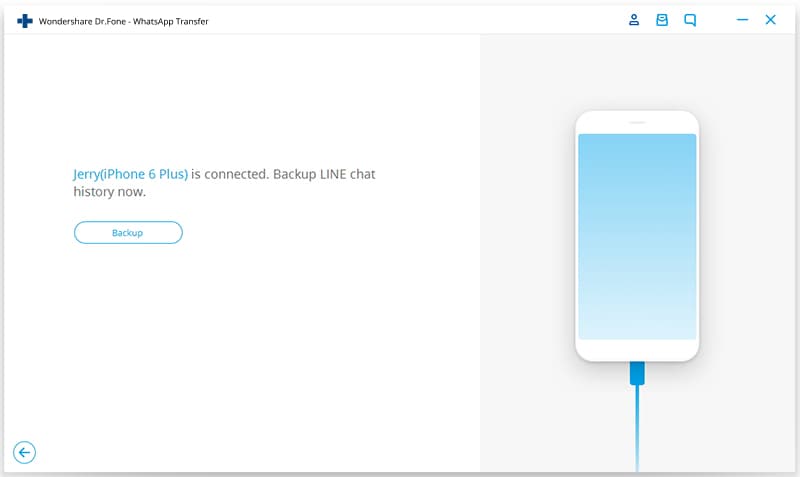
Kliknutím na „Zálohovat“ spustíte proces zálohování poté, co bude telefon rozpoznán.

Kliknutím na „Zobrazit“ zobrazíte náhled souborů zálohy.

Nyní, po dokončení procesu zálohování, lze obnovit záložní soubory kdykoli je potřeba.
Část 4: Obnovení záložních souborů Line
Kliknutím na „Zobrazit předchozí záložní soubor>>“ zkontrolujte záložní soubor řádku.
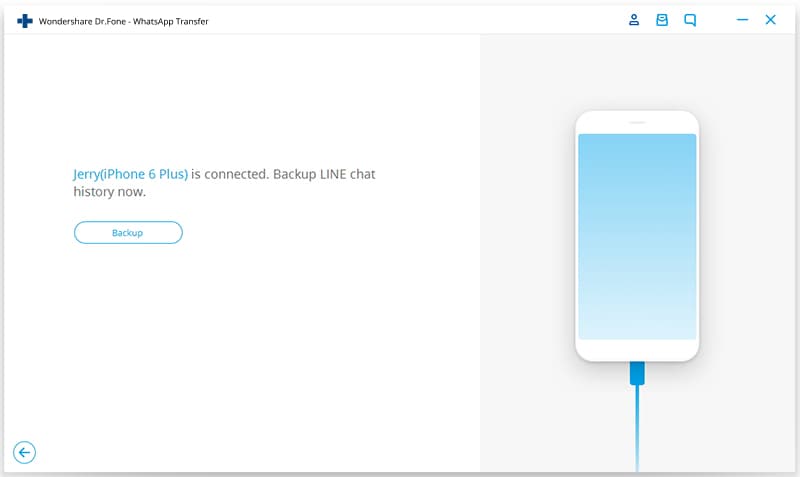
Seznam záložních souborů linky lze zobrazit, vybrat a zobrazit klepnutím na „Zobrazit“.

Po dokončení skenování lze zobrazit všechny zprávy a přílohy linkového chatu. Nyní je obnovte nebo exportujte kliknutím na „Obnovit do zařízení“. Tím dojde k exportu dat do PC.
DrFoneTool umožňuje obnovu nebo export celých dat a neumožňuje selektivní výběr souborů k obnovení nebo exportu.

Celý proces lze vrátit zpět restartováním DrFoneTool a kliknutím na možnost „Undo the Restore“. Vrátit lze pouze nejnovější obnovení.
Toto jsou některé ze způsobů, jak obnovit historii linkového chatu prostřednictvím získávání dat pomocí programů na PC.
poslední články